Τρόπος προβολής αποθηκευμένων αναρτήσεων στο LinkedIn – TechCult
Miscellanea / / July 08, 2023
Το LinkedIn προσφέρει μια πολύτιμη λειτουργία που σας επιτρέπει να αποθηκεύετε αναρτήσεις για να τις δείτε αργότερα, διασφαλίζοντας ότι δεν χάνεται ποτέ σημαντικό περιεχόμενο. Ωστόσο, η ανάκτηση αποθηκευμένων αναρτήσεων μπορεί μερικές φορές να αποτελέσει πρόκληση για την πλοήγηση σε ακριβή μενού στην εφαρμογή. Ας δούμε λοιπόν τα απλά βήματα για να μάθετε πώς να βλέπετε τις αποθηκευμένες αναρτήσεις σας στο LinkedIn.
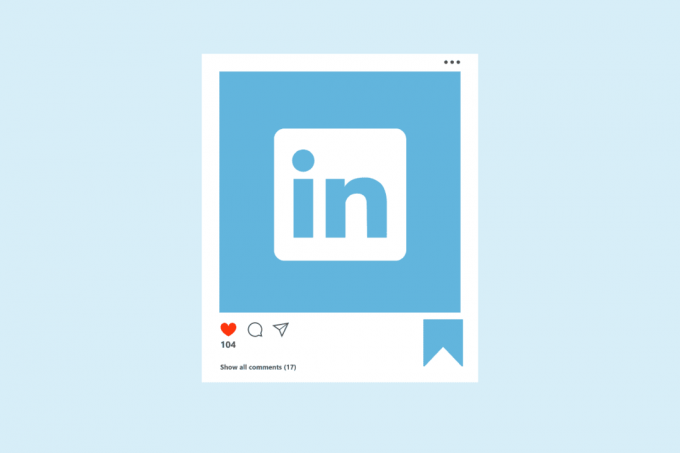
Πίνακας περιεχομένων
Τρόπος προβολής αποθηκευμένων αναρτήσεων στο LinkedIn
Όταν αποθηκεύετε μια ανάρτηση στο LinkedIn, αυτή αποθηκεύεται στην ενότητα Πόροι του λογαριασμού σας για εύκολη μελλοντική πρόσβαση. Τώρα, ας εξερευνήσουμε τη διαδικασία βήμα προς βήμα πλοήγησης σε αυτήν την ενότητα.
Γρήγορη απάντηση
Ας δούμε τα βήματα για να αποκτήσετε πρόσβαση στις αποθηκευμένες αναρτήσεις σας:
1. Εκκινήστε το Εφαρμογή LinkedIn στο τηλέφωνό σας.
2. Πατήστε το εικονίδιο προφίλ από την πάνω δεξιά γωνία.
3. Επιλέξτε το δικό σας όνομα προφίλ για να δείτε το προφίλ σας.
4. Σύρετε προς τα κάτω και πατήστε Εμφάνιση όλων των πόρων.
5. Παρακέντηση Αποθηκευμένες αναρτήσεις και άρθρα.
Βήμα Ι: Αποθήκευση αναρτήσεων στο LinkedIn
Αν συναντήσετε ενδιαφέρουσες ή χρήσιμες αναρτήσεις στο LinkedIn, ακολουθήστε τα παρακάτω βήματα για να τις αποθηκεύσετε:
1. Ανοιξε το Εφαρμογή LinkedIn στο κινητό σας.
2. Συνδεθείτε με το δικό σου Διαπιστευτήρια λογαριασμού LinkedIn.
3. Εντοπίστε το επιθυμητή ανάρτηση θέλετε να αποθηκεύσετε και πατήστε στο εικονίδιο με τρεις τελείες.
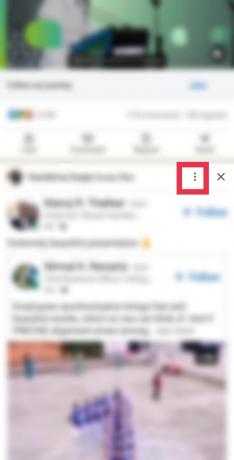
4. Για να αποθηκεύσετε την ανάρτηση, πατήστε στο Αποθηκεύσετε επιλογή.
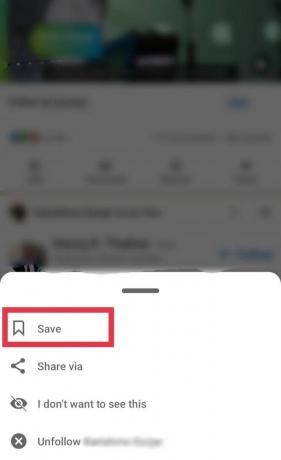
Διαβάστε επίσης: Πώς να δείτε ποιος έσωσε την ανάρτησή σας στο Instagram
Βήμα II: Προβολή αποθηκευμένων αναρτήσεων στο LinkedIn
Ακολουθήστε αυτά τα βήματα για να προβάλετε αποθηκευμένες αναρτήσεις στο LinkedIn:
1. Εκκινήστε το LinkedInεφαρμογή στο τηλέφωνό σας.
2. Από την επάνω δεξιά γωνία, πατήστε στο Προφίλεικόνισμα.
3. Πατήστε στο δικό σας όνομα προφίλ για να δείτε το προφίλ σας.
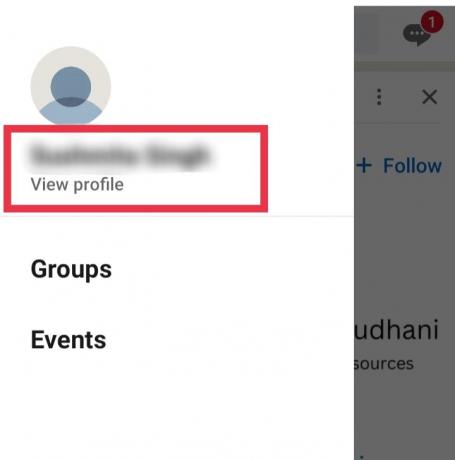
4. Σύρετε προς τα κάτω και πατήστε Εμφάνιση όλων των πόρων στην ενότητα Πόροι.
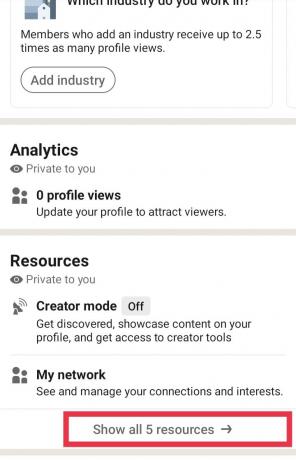
5. Από εδώ, πατήστε στο Τα αντικείμενά μου.

6. Πατήστε Αποθηκευμένες αναρτήσεις και άρθρα.
Εκεί θα δείτε όλες τις αποθηκευμένες αναρτήσεις και άρθρα σας.
Οι αποθηκευμένες αναρτήσεις στο LinkedIn είναι ιδιωτικές;
Ναί, αποθηκεύτηκε το LinkedIn οι αναρτήσεις είναι ιδιωτικές και δεν μπορεί να τα δει κανένας εκτός από αυτόν που τους έσωσε. Σημαίνει ότι μόνο εσείς μπορείτε να έχετε πρόσβαση στις δημοσιεύσεις που έχετε αποθηκεύσει. Διασφαλίζει το απόρρητο και τον προσωπικό χαρακτήρα των αποθηκευμένων αναρτήσεών σας.
Διαβάστε επίσης: Πώς να δημοσιεύσετε ένα βίντεο YouTube στο LinkedIn
Εάν αποθηκεύσω μια ανάρτηση στο LinkedIn, θα το γνωρίζουν;
Οχι, το LinkedIn δεν ειδοποιεί το άτομο που δημοσίευσε μια αποθηκευμένη ανάρτηση. Μπορείτε να αποθηκεύσετε αναρτήσεις χωρίς να ανησυχείτε για την ενημέρωση του άλλου ατόμου.
Αυτά τα απλά βήματα πώς να προβάλετε αποθηκευμένες αναρτήσεις στο LinkedIn πρέπει να σας βοήθησε να ανακτήσετε όλες τις αποθηκευμένες αναρτήσεις σας. Ρίξτε τα υπόλοιπα ερωτήματά σας παρακάτω και συνεχίστε να επισκέπτεστε τον ιστότοπό μας για τακτικές ενημερώσεις περιεχομένου.
Ο Pete είναι συγγραφέας ανώτερου προσωπικού στην TechCult. Ο Pete λατρεύει την τεχνολογία όλων των πραγμάτων και είναι επίσης ένας άπληστος DIYer στην καρδιά. Έχει μια δεκαετία εμπειρίας στο να γράφει οδηγίες, χαρακτηριστικά και οδηγούς τεχνολογίας στο διαδίκτυο.



